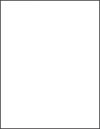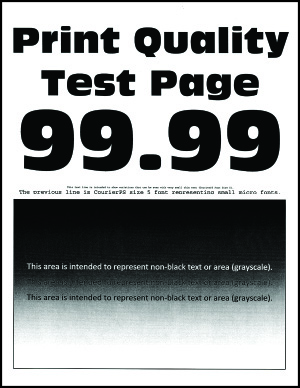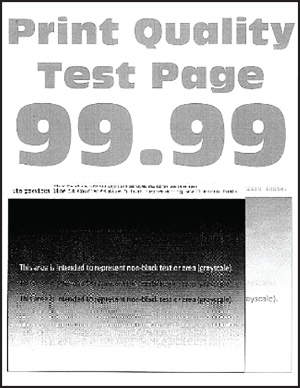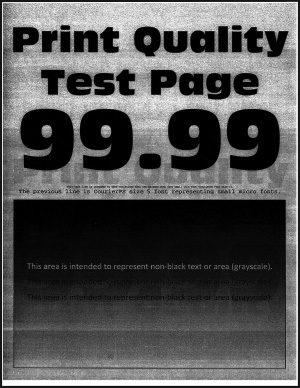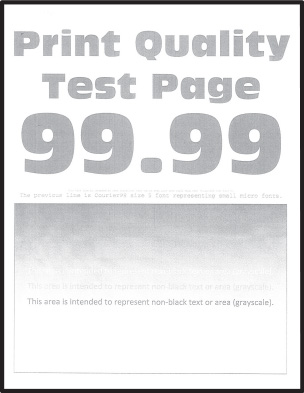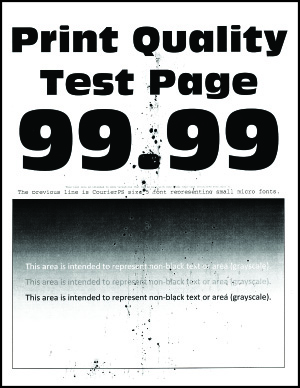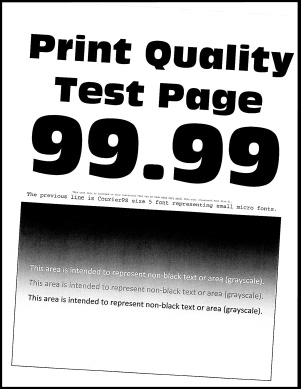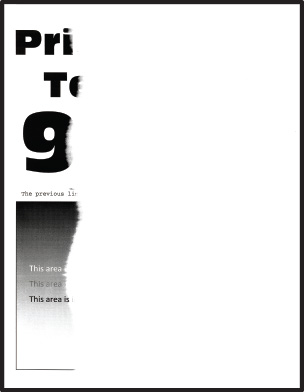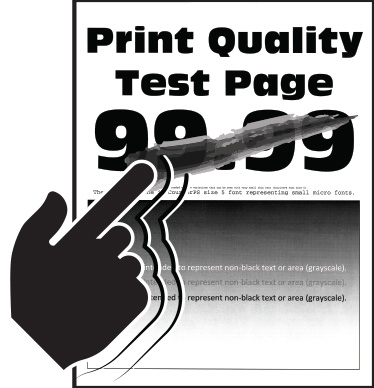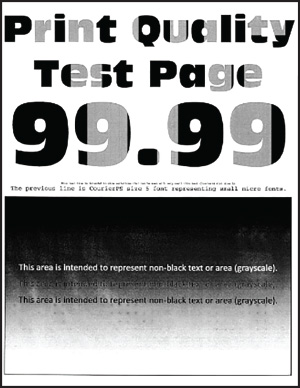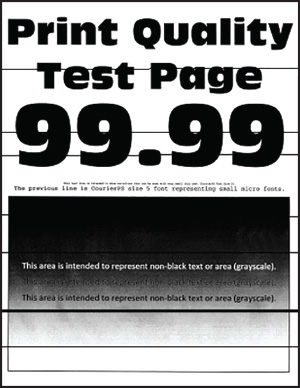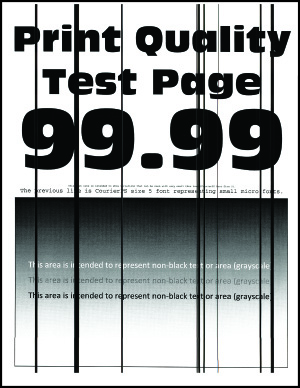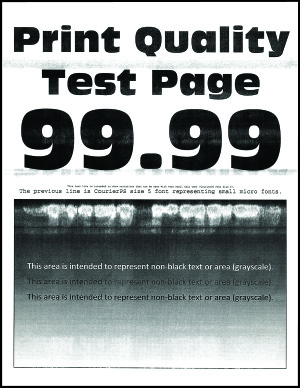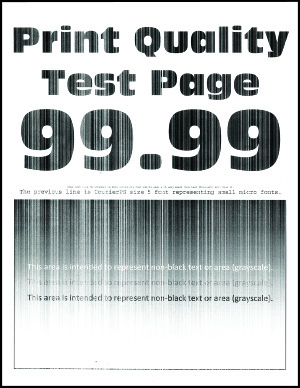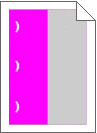Tiskárna nereaguje.
Činnost | Ano | Ne |
|---|---|---|
Krok 1 Zkontrolujte, zda je napájecí kabel připojen k elektrické zásuvce.
Reaguje tiskárna? | Problém je vyřešen. | Přejděte ke kroku 2. |
Krok 2 Zkontrolujte, zda není elektrická zásuvka vypnuta pomocí spínače nebo jističe. Je elektrická zásuvka vypnuta pomocí spínače nebo jističe? | Zapněte spínač nebo resetujte jistič. | Přejděte ke kroku 3. |
Krok 3 Zkontrolujte, zda je tiskárna zapnuta. Je tiskárna zapnutá? | Přejděte ke kroku 4. | Zapněte tiskárnu. |
Krok 4 Zkontrolujte, zda není tiskárna v režimu spánku nebo hibernace. Je tiskárna v režimu spánku nebo hibernace? | Stisknutím tlačítka napájení tiskárnu probuďte. | Přejděte ke kroku 5. |
Krok 5 Zkontrolujte, zda jsou kabely spojující tiskárnu a počítač vloženy do správných portů. Jsou kabely vloženy do správných portů? | Přejděte ke kroku 6. | Vložte kabely do správných portů. |
Krok 6 Vypněte tiskárnu, nainstalujte hardwarové doplňky, a poté ji znovu zapněte. Další informace vyhledejte v dokumentaci dodané společně s doplňkem. Reaguje tiskárna? | Problém je vyřešen. | Přejděte ke kroku 7. |
Krok 7 Nainstalujte správný ovladač tiskárny. Reaguje tiskárna? | Problém je vyřešen. | Přejděte ke kroku 8. |
Krok 8 Vypněte tiskárnu, vyčkejte přibližně 10 sekund a pak ji znovu zapněte. Reaguje tiskárna? | Problém je vyřešen. | Obraťte se na zákaznická podpora. |
 VÝSTRAHA – RIZIKO ZRANĚNÍ:
VÝSTRAHA – RIZIKO ZRANĚNÍ: